GoldWave定时录音的操作步骤
时间:2022-10-26 14:17
现在很多网友还不知道GoldWave定时录音的操作,那么GoldWave究竟是如何定时录音的呢?下面就分享了GoldWave定时录音的操作方法哦。
GoldWave定时录音的操作步骤

1、首先打开GoldWave,点击“选项——控制属性——设备”,选择用来录音的设备。
2、根据需要,调整录入的声音音量。

3、选择“记录”选项卡,勾选计时器,在时间框中输入“23:00”,点开“天”的下拉框,选择星期三。
4、确保下方的“激活级别”没有选中,而记录模式选“有限的选择”,然后点击确实。
5、勾选“使用新文件持续时间‘,设置时间为02:00:00,点击确定即可。
6、点击红色的录制按钮,时间则开始倒计时,或显示为99:99:99.9。
这样设置之后,只要电脑是打开的,就可以在星期三23:00开始录音了。
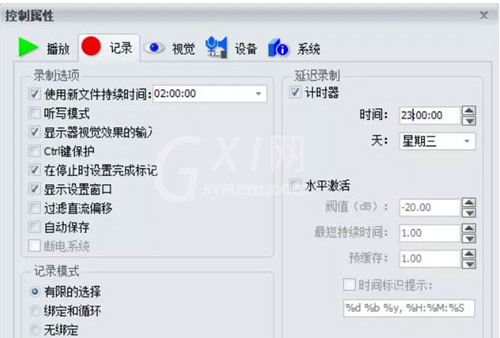
各位小伙伴们,看完上面的精彩内容,都清楚GoldWave定时录音的操作步骤了吧!



























